
PHP-Editor Zimo führt Sie ausführlich in die Apple-ID-Registrierungsmethode ein. Um eine neue Apple-ID zu registrieren, öffnen Sie zunächst den App Store oder iTunes Store und wählen Sie „Neue Apple-ID erstellen“. Geben Sie Ihre persönlichen Daten ein, einschließlich E-Mail-Adresse, Passwort und Sicherheitsfrage. Nachdem Sie Ihre E-Mail-Adresse bestätigt haben, können Sie erfolgreich eine neue Apple-ID registrieren. Wenn Sie die bestehende ID ändern müssen, können Sie in den „Einstellungen“ iTunes und App Store auswählen, auf die Apple-ID klicken, „Abmelden“ auswählen und dann eine neue ID erneut registrieren. Registrieren Sie mit nur wenigen einfachen Schritten eine neue Apple-ID!
Öffnen Sie die Einstellungen und wählen Sie „Anmelden“, wenn Sie die Apple-ID nicht haben oder vergessen haben. Geben Sie die entsprechenden Informationen ein und wählen Sie „Weiter“. um das Konto zu erstellen und dann das Konto und andere Informationen einzugeben, um sich zu registrieren.
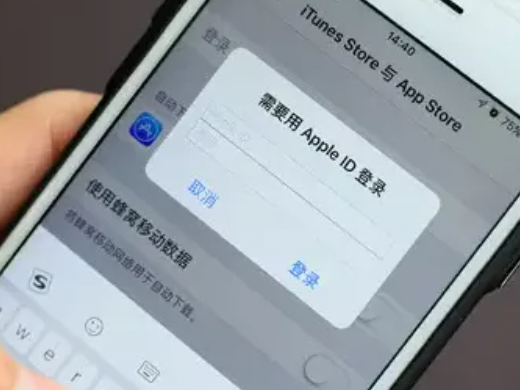
Modell: iPhone13
System: iOS15.3
1Öffnen Sie zunächst die Einstellungen, melden Sie Ihre Apple-ID ab und klicken Sie oben auf „Anmelden“.
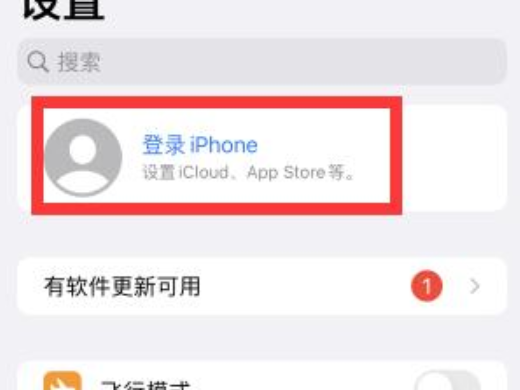
2Klicken Sie dann auf die Option „Keine Apple-ID haben“ oder „Apple-ID vergessen“.
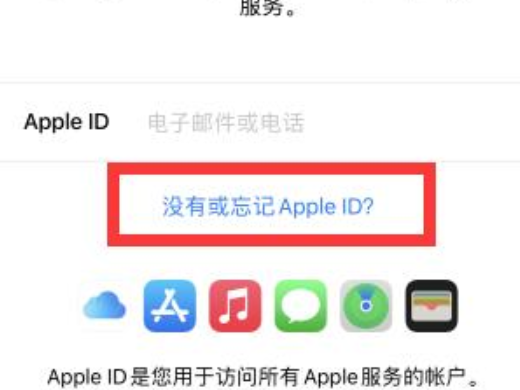
3Klicken Sie dann im Popup-Fenster auf „Apple-ID erstellen“.
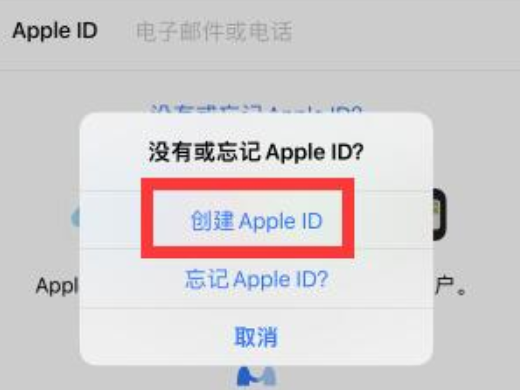
4Geben Sie dann die relevanten Informationen auf der Popup-Seite ein und klicken Sie auf Weiter.
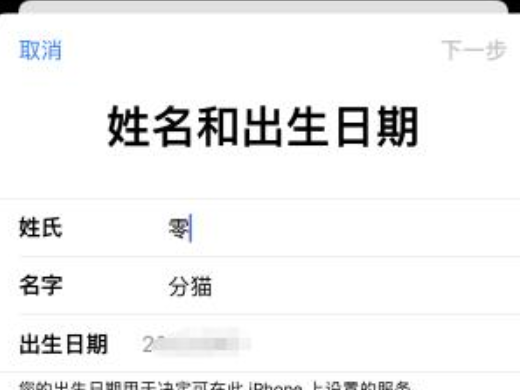
5Wählen Sie als Nächstes aus, ob Sie mit der Telefonnummer oder E-Mail-Adresse erstellen möchten.
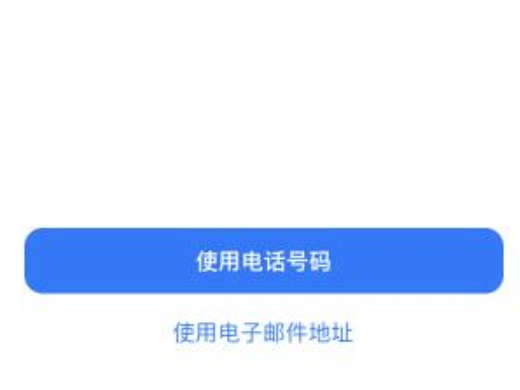
6Geben Sie abschließend Ihre Kontonummer und andere Informationen ein, um sich zu registrieren.
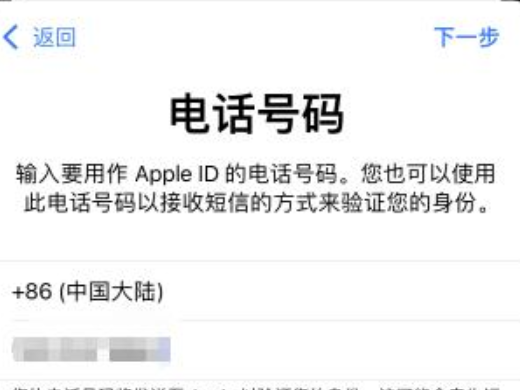
1Apple ID ist ein von Apple in den USA für seine Produkte eingeführtes Authentifizierungsverwaltungssystem als Konto, das mehrere Funktionen integriert. Alle Apple-IDs haben das gleiche E-Mail-Format. Mit der Apple ID können Benutzer auf alle Apple-Ressourcen zugreifen.
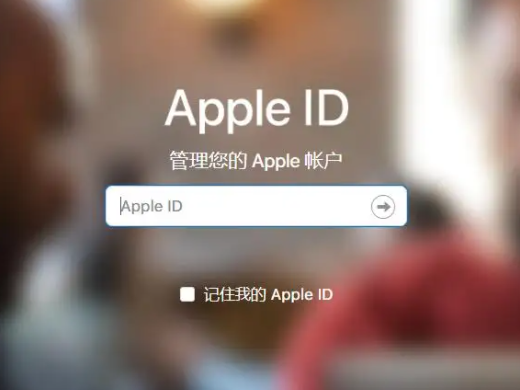
Das obige ist der detaillierte Inhalt vonSo registrieren Sie eine neue Apple-ID. So registrieren Sie eine neue Apple-ID. Für weitere Informationen folgen Sie bitte anderen verwandten Artikeln auf der PHP chinesischen Website!
 So registrieren Sie sich für Firmen-Alipay
So registrieren Sie sich für Firmen-Alipay Methode zur Steuerung eines Schrittmotors
Methode zur Steuerung eines Schrittmotors So lösen Sie das Problem, dass der Druckprozessor nicht vorhanden ist
So lösen Sie das Problem, dass der Druckprozessor nicht vorhanden ist vim-Befehl zum Speichern und Beenden
vim-Befehl zum Speichern und Beenden Lösung für unzureichenden Cloud-Speicherplatz
Lösung für unzureichenden Cloud-Speicherplatz Was sind die Linux-Löschbefehle?
Was sind die Linux-Löschbefehle? jdk8 neue Funktionen
jdk8 neue Funktionen So installieren Sie den PS-Filter
So installieren Sie den PS-Filter



